Um dos novos recursos mais úteis adicionados ao sistema operacional Android é a capacidade de desbloquear o dispositivo móvel apenas por ter um dispositivo confiável próximo.
O que é um “dispositivo confiável”? Pode ser qualquer coisa que se conecte ao dispositivo Android via Bluetooth. Isso inclui relógios inteligentes, fones de ouvido, outros computadores ou até mesmo dispositivos domésticos inteligentes. O único requisito é que o dispositivo precisa ser compatível com Bluetooth e pode se conectar ao dispositivo Android.

Neste artigo, exploraremos como você pode configurar dispositivos Android confiáveis também como configurações de segurança relacionadas para desbloquear seu dispositivo de maneiras criativas, mas seguras.
Configurando dispositivos Android confiáveis
Configurar dispositivos Android confiáveis é muito fácil. Você só precisa decidir qual dispositivo ou dispositivos deseja usar para desbloquear seu telefone.
Certifique-se de já ter conectado o dispositivo Bluetooth ao seu dispositivo Android. Isso ajudará a selecioná-lo como um dispositivo confiável posteriormente.
Veja como usar dispositivos confiáveis para desbloquear seu dispositivo Android automaticamente.
In_content_1 all: [300x250] / dfp: [640x360]->
Observação: Os menus podem ser ligeiramente diferentes dependendo da versão do Android que você está usando. Basta pesquisar configurações para Smart Lock para encontrar o menu Smart Lock.
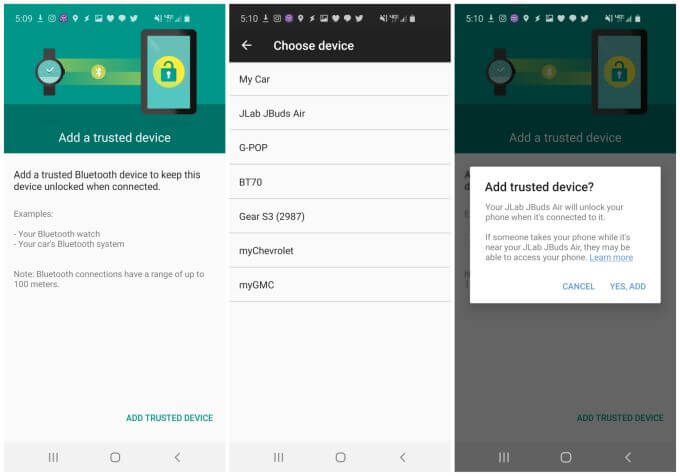
Aqui, você verá uma tela onde pode adicionar um novo dispositivo confiável que pode ser usado para automaticamente desbloqueie seu dispositivo Android sempre que seu telefone estiver conectado a esse dispositivo.
Dispositivos Android confiáveis, pontos a serem considerados
O que significa quando você habilita um “ dispositivo confiável ”para desbloquear seu telefone Android? Isso significa que sempre que você estiver dentro do alcance e conectado a esse dispositivo, qualquer pessoa pode ignorar a tela de bloqueio do seu telefone para ter acesso a ele.
Existem algumas coisas que você deve pensar antes de ativar esse recurso em seu dispositivo Android.

“Dispositivos confiáveis” Android é exatamente isso, dispositivos que você sabe se estão ao alcance do seu telefone, devem sinalizar o fato de que você está atualmente presente e de posse de seu próprio telefone. É sua responsabilidade garantir que os dispositivos confiáveis adicionados a esta lista sejam dispositivos em que você confia para mostrar que está na posse de seu próprio telefone.
Não adicione dispositivos como computadores ou dispositivos domésticos inteligentes que pode estar perto do seu telefone, mesmo quando você não está presente. Isso pode permitir que outras pessoas acessem seu dispositivo Android mesmo quando você não estiver por perto.
Detecção corporal e locais confiáveis
Além do recurso Dispositivos confiáveis Android, no Smart Lock tela, você deve ter notado alguns outros recursos interessantes.

Configurando a detecção no corpo
Você não deve t tem que fazer muito para habilitar e configurar a detecção no corpo. Depois de ligá-lo, ele simplesmente funciona.
Não importa onde você esteja ou o que esteja fazendo, contanto que tenha o telefone na mão, no bolso ou na bolsa, você não terá que se preocupar com o incômodo de ter que desbloqueie seu telefone toda vez que quiser usá-lo.
Agora, contanto que seu telefone esteja em você e detecte seus movimentos, você pode puxar seu telefone e usá-lo sem ter que lidar com a tela de bloqueio.
Lembre-se de que, se o telefone estiver desbloqueado enquanto estiver em você e outra pessoa pegá-lo, o telefone ainda pensará que está com você. Esse é um dos motivos pelos quais você nunca deve usar esse recurso sozinho. É melhor combiná-lo com dispositivos confiáveis para que você tenha uma segunda linha de segurança.
Configuração de locais confiáveis
Locais confiáveis é um dos recursos de bloqueio inteligente mais úteis, porque provavelmente existem alguns lugares onde você pode ter certeza de que não há risco de alguém roubar seu telefone.
Por exemplo, se você não está realmente preocupado com alguém em sua casa usando seu telefone (ou não se importa se o fizerem), faz sentido tornar a localização de sua casa um lugar confiável.
Para fazer isso:
Você verá um mapa que pode ampliar e reduzir ou rolar para mover o ponteiro vermelho sobre o local que deseja marcar como confiável.
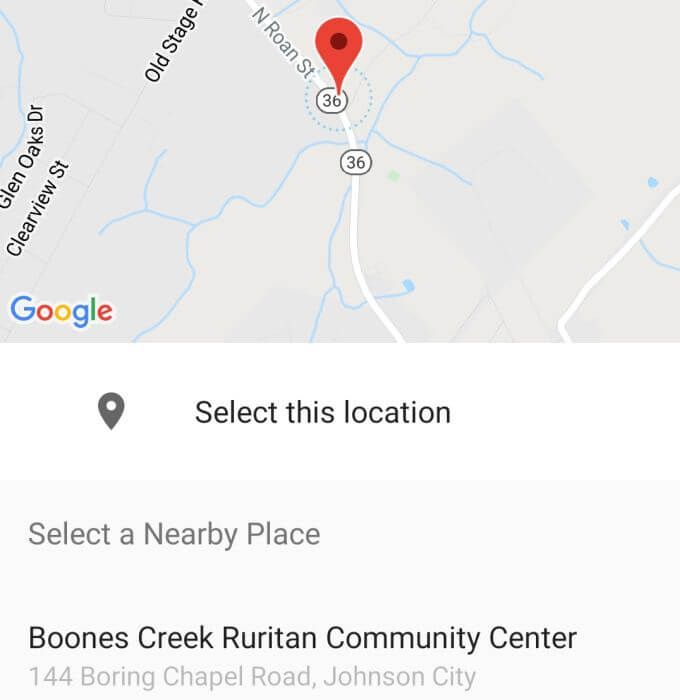
Conforme você move o marcador sobre empresas ou outros locais que o Google pode reconhecer, você verá o nome desse local na parte inferior da janela.
Depois de passar o cursor sobre o local, basta tocar em Selecionar este localpara marcá-lo como um lugar confiável.
Lembre-se de que você precisa mantenha o Sensor GPS do Android ligado para que este recurso funcione corretamente.
Usando Smart Lock Security no Android
Todos os recursos do Smart Lock estão disponíveis para uso se você ' está executando a versão mais recente do Android.
Dispositivos confiáveis para Android é o recurso Smart Lock mais seguro, pois garante que seu telefone esteja perto de um dispositivo que você sabe que sempre terá consigo, como um relógio inteligente. Os outros recursos, como lugares confiáveis ou detecção corporal, não são tão seguros, mas são úteis se você for cuidadoso sobre como e onde escolher ativá-los.
Combinado com impressão digital ou biometria facial (se seu dispositivo Android for compatível), a tela de bloqueio não precisa ser um incômodo.